Upute za uporabu aplikacije Numbers za Mac
- Dobro došli
-
- Uvod u aplikaciju Numbers
- Uvod u slike, grafikone i druge objekte
- Izrada tabličnog dokumenta
- Otvaranje ili zatvaranje tabličnih dokumenata
- Personaliziranje predložaka
- Uporaba listova
- Poništavanje ili ponavljanje promjena
- Spremanje tabličnog dokumenta
- Traženje tabličnog dokumenta
- Brisanje tabličnog dokumenta
- Ispis tabličnog dokumenta
- Promjena pozadine lista
- Touch Bar za Numbers
-
- Slanje tabličnog dokumenta
- Uvod u suradnju
- Pozivanje drugih osoba na suradnju
- Suradnja na dijeljenom tabličnom dokumentu
- Pregled najnovijih aktivnosti u dijeljenom tabličnom dokumentu
- Promjena postavki dijeljenog tabličnog dokumenta
- Prestanak dijeljenja tabličnog dokumenta
- Dijeljene mape i suradnja
- Koristite Box za suradnju
-
- Upotreba iClouda s aplikacijom Numbers
- Importiranje Excel ili tekstualne datoteke
- Eksportiranje u Excel ili drugi format datoteke
- Smanjenje veličine datoteke tabličnog dokumenta
- Spremanje velikog tabličnog dokumenta kao datoteke u paketu
- Vraćanje ranije verzije tabličnog dokumenta
- Pomicanje tabličnog dokumenta
- Zaključavanje tabličnog dokumenta
- Zaštita tabličnog dokumenta lozinkom
- Izrada i upravljanje prilagođenim predlošcima
- Copyright

Prilagođavanje alatne trake u aplikaciji Numbers na Macu
Alatna traka na vrhu prozora omogućuje vam brzi pristup kontrolama koje su vam potrebne. Dok otkrivate koje kontrole najčešće koristite, možete dodavati, uklanjati i premještati tipke alatne trake kako biste ih prilagodili svojem stilu rada.
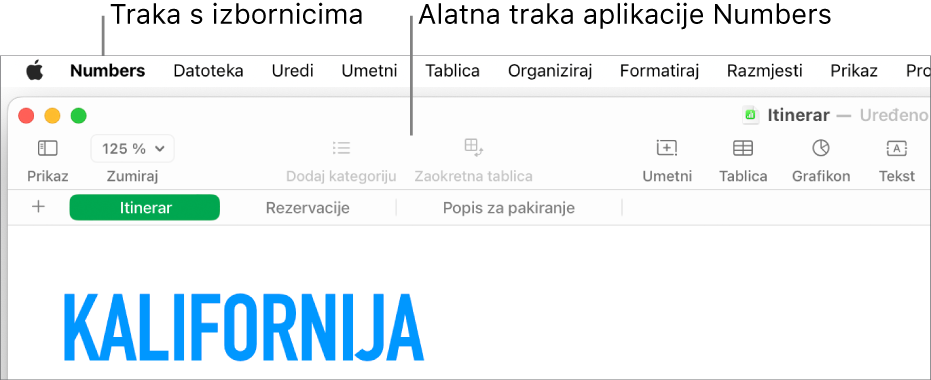
Skrivanje ili prikazivanje alatne trake
Odaberite Prikaz > Sakrij alatnu traku ili Prikaz > Prikaži alatnu traku (u izborniku Prikaz na vrhu zaslona).
Dodavanje, uklanjanje ili razmještanje tipki alatne trake
Odaberite Prikaz > Podesi alatnu traku (iz izbornika Prikaz pri vrhu zaslona, ne iz tipke Prikaz na alatnoj traci).
Učinite nešto od sljedećeg:
Dodavanje ili uklanjanje stavki iz alatne trake: Povucite stavku na alatnu traku kako biste je dodali. Povucite stavku izvan alatne trake kako biste je uklonili.
Promjena rasporeda stavki u alatnoj traci: Povucite stavku kako biste promijenili njezin raspored. Tipke Formatiraj i Organiziraj pomiču se zajedno i nije ih moguće rastaviti.
Resetiranje alatne trake: Za vraćanje alatne trake na standardne postavke povucite skup tipki s dna prozora prema alatnoj traci.
Sakrij imena tipki: Odaberite Samo ikona u skočnom izborniku na traci u dnu prozora. Standardno, tipke se prikazuju s nazivima.
Kliknite na Gotovo.